
Für diesen Beitrag haben wir alle relevanten Fakten sorgfältig recherchiert. Eine Beeinflussung durch Dritte findet nicht statt.
Zum journalistischen Leitbild von t-online.Microsoft Office PowerPoint: Hochformat einstellen – so geht's
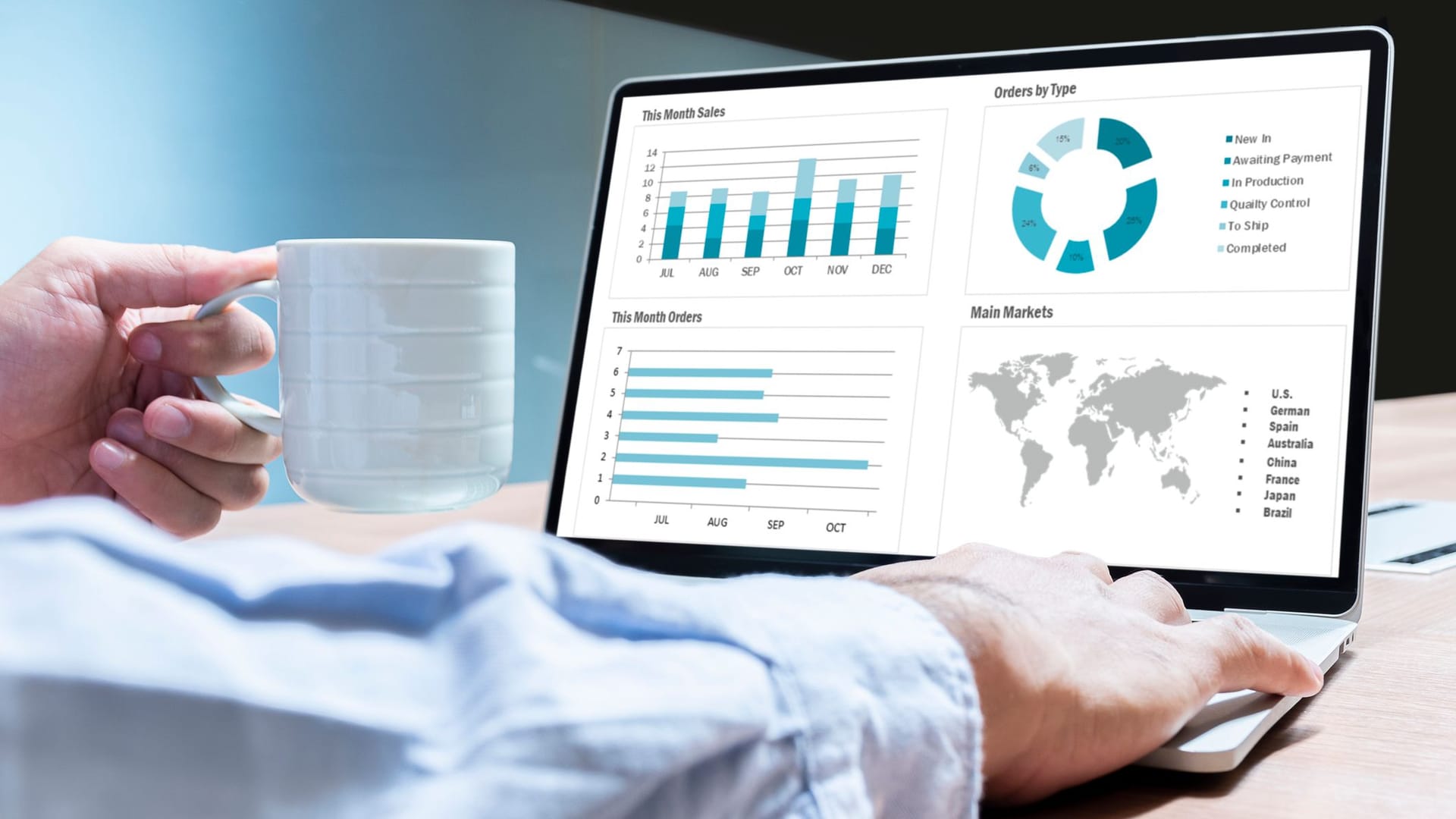

Flexibler präsentieren? Manchmal ist das Hochformat die bessere Wahl. Wie Sie es einstellen und worauf Sie achten sollten, erfahren Sie hier.
In PowerPoint ist standardmäßig das Querformat aktiv. Doch was ist, wenn Sie ein Plakat, eine Infografik oder ein vertikales Design kreieren möchten? Die Lösung ist einfach: Wir zeigen Ihnen, wie Sie in wenigen Schritten das Hochformat einstellen.
Warum das Hochformat verwenden?
PowerPoint ist ein vielseitiges Programm, das sich für unterschiedliche Präsentationsstile eignet. Doch manchmal reicht das klassische Querformat nicht aus, etwa wenn Inhalte besser auf einer vertikalen Seite dargestellt werden. Besonders bei Postern oder Social-Media-Grafiken ist das Hochformat hilfreich.
Schritt-für-Schritt-Anleitung: Hochformat einstellen
Die Umstellung ist einfach und mit wenigen Klicks erledigt. So funktioniert es in neueren PowerPoint-Versionen:
- Klicken Sie auf den Reiter "Entwurf".
- Klicken Sie dann auf "Foliengröße" und wählen Sie "Benutzerdefinierte Foliengröße" aus.
- Wählen Sie "Hochformat" aus und bestätigen Sie mit dem Button "OK".
Entscheiden Sie im Anschluss, ob Sie die Größe Ihrer Inhalte maximieren oder passend skalieren möchten.
Nutzen Sie noch eine ältere PowerPoint-Version, gehen Sie folgenden Weg: Datei > Seite einrichten oder Seite einrichten und drucken > Seitenlayout > Hochformat > OK.
Tipp: Wenn Sie eine bestehende Präsentation ins Hochformat umstellen, prüfen Sie danach alle Folienlayouts. Diese können durch die Änderung verschoben oder verzerrt sein.
- Tricks für Präsentationen: PDF in PowerPoint einfügen: Schritt-für-Schritt-Anleitung
- Lesen Sie auch: Mit ChatGPT eine Präsentation erstellen: Diese Tricks helfen
PowerPoint perfekt für spezielle Druckformate
Wussten Sie, dass Sie in PowerPoint noch weitere benutzerdefinierte Seitenformate einstellen können? Wenn das Hochformat nicht genau Ihren Anforderungen entspricht, geben Sie die gewünschten Maße ein. Damit können Sie PowerPoint noch flexibler nutzen, etwa für DIN A4- oder DIN A3-Layouts.
Mit diesen Tipps sind Sie bestens gerüstet, um im Hochformat kreativ zu werden. Und das Beste: Sie benötigen dafür keine zusätzlichen Programme.
- support.microsoft.com: "Ändern der Seitenausrichtung in PowerPoint"

















